Tu iPhone es probablemente tu herramienta número uno para la comunicación entre tú y tus amigos o familiares, pero desde el primer momento, cada vibración que recibes de un mensaje de texto, ya sea un mensaje de texto o una llamada telefónica, vibra exactamente de la misma manera.
En este tutorial, te mostraremos cómo puedes crear una vibración personalizada en tu iPhone y asignarla a cualquier contacto que puedas tener.
Vibraciones personalizadas y por qué son útiles
Tabla y sumario del artículo
iOS viene con una maravillosa función que te permite hacer vibraciones personalizadas, lo que es perfecto para dar a tus amigos un tipo de vibración, a tus compañeros de trabajo otro y a tu familia otro. Esto hace que sea aún más fácil saber quién se pone en contacto contigo sin tener que sacar el iPhone del bolsillo.
Puedes asignar vibraciones personalizadas a personas individuales, lo que significa que puedes dar a cada persona su propia vibración, o puedes asignar un grupo de personas con un tipo de vibración y otro grupo de personas con otra vibración.
Para los mensajes que usted considera más importantes, usted puede querer hacer una vibración fuerte y agradable que usted sabe que va a sentir, y para los mensajes que usted considera menos importantes, usted puede querer hacer una vibración un poco más calmada que se puede sentir, pero puede deslizar su atención hasta más adelante.
Así que así es como lo harás…
Creación de la vibración
Lo primero que tienes que hacer es hacerte una vibración personalizada o dos. Para ello, siga estos pasos:
1) Abra la aplicación Configuración y ejecute el panel de preferencias Sonidos .
2) Abra la celda Tono de texto .
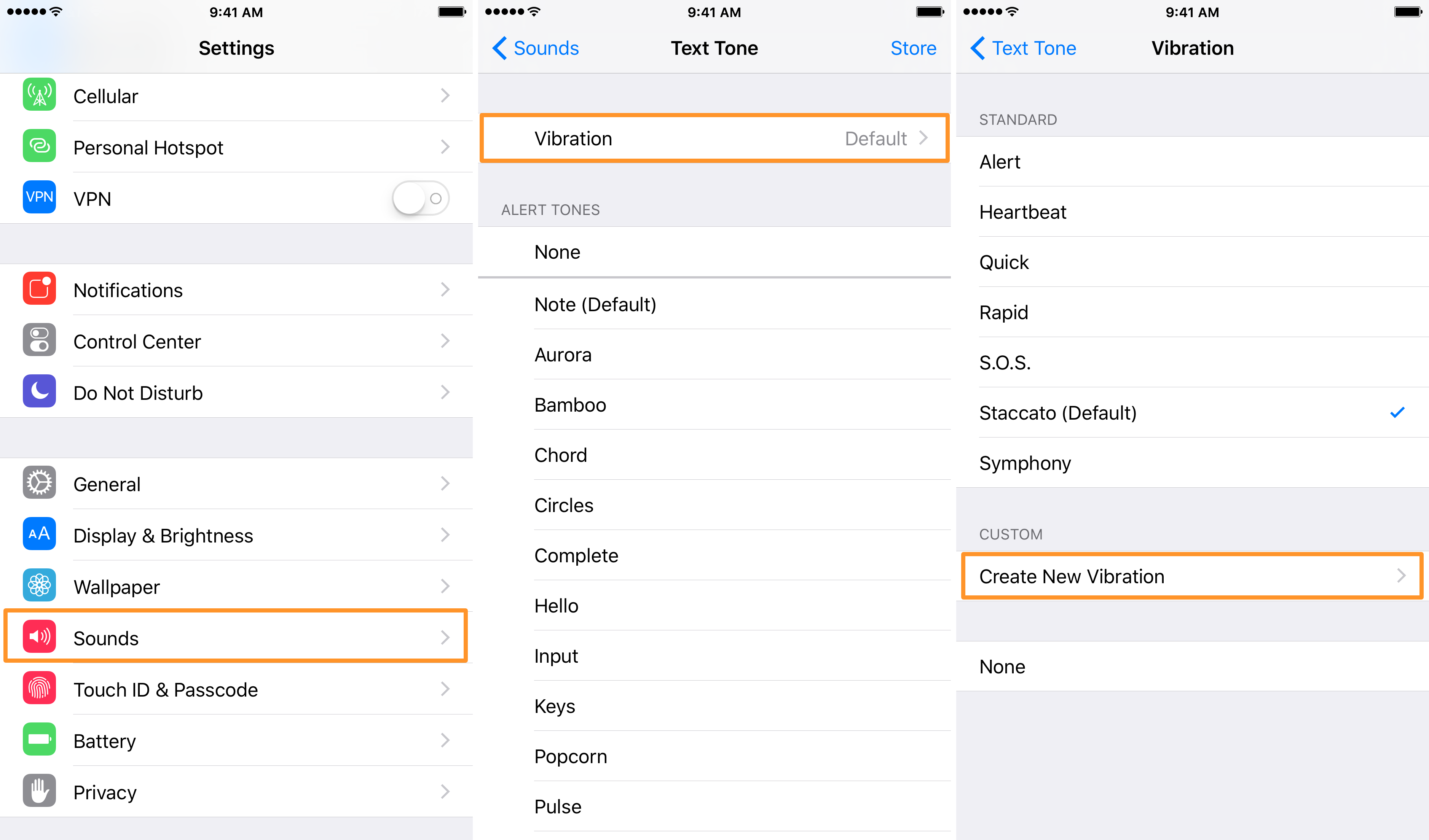
3) A continuación, pulse sobre la celda Vibración para ver todos sus patrones de vibración disponibles.
4) Abra la celda Crear nueva vibración para pasar a hacer una nueva.
5) Ahora se le presentará la interfaz de creación de vibraciones personalizada. Mantenga pulsado el patrón que desea utilizar para su vibración. Puede utilizar una serie de grifos ligeros, grifos largos y cualquier otra cosa que desee.
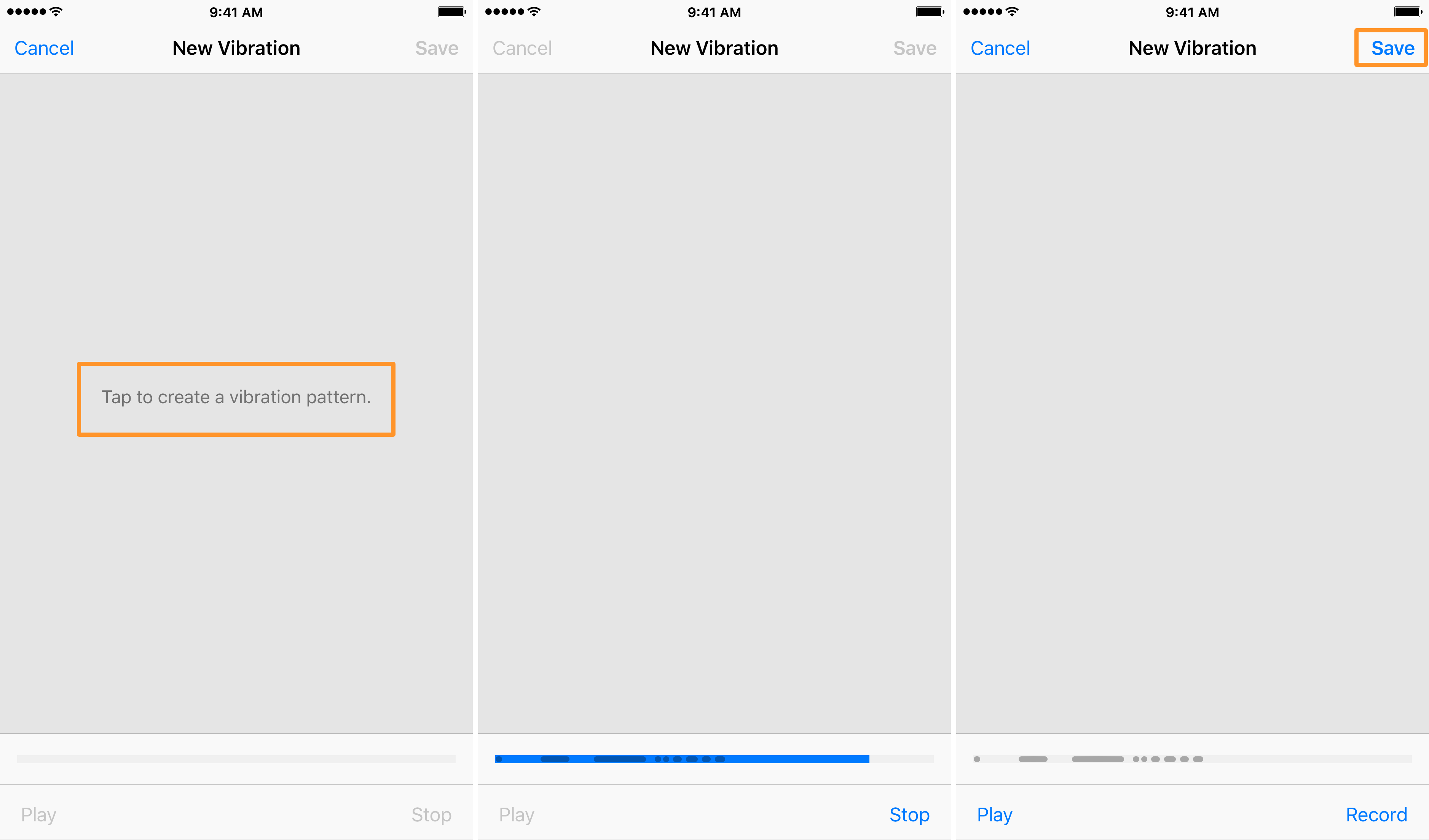
Nota: Al hacer esto, una barra azul se rellenará en la parte inferior y las secciones más oscuras indicarán dónde vibrará. Puedes usar el botón Reproducir para probar la vibración que has hecho y ver si te gusta.
6) Cuando termine, puede puntear en el botón Guardar para guardar la vibración que ha creado.
7) Ahora puede dar un nombre a su vibración y, a continuación, puntee en el siguiente botón Guardar .
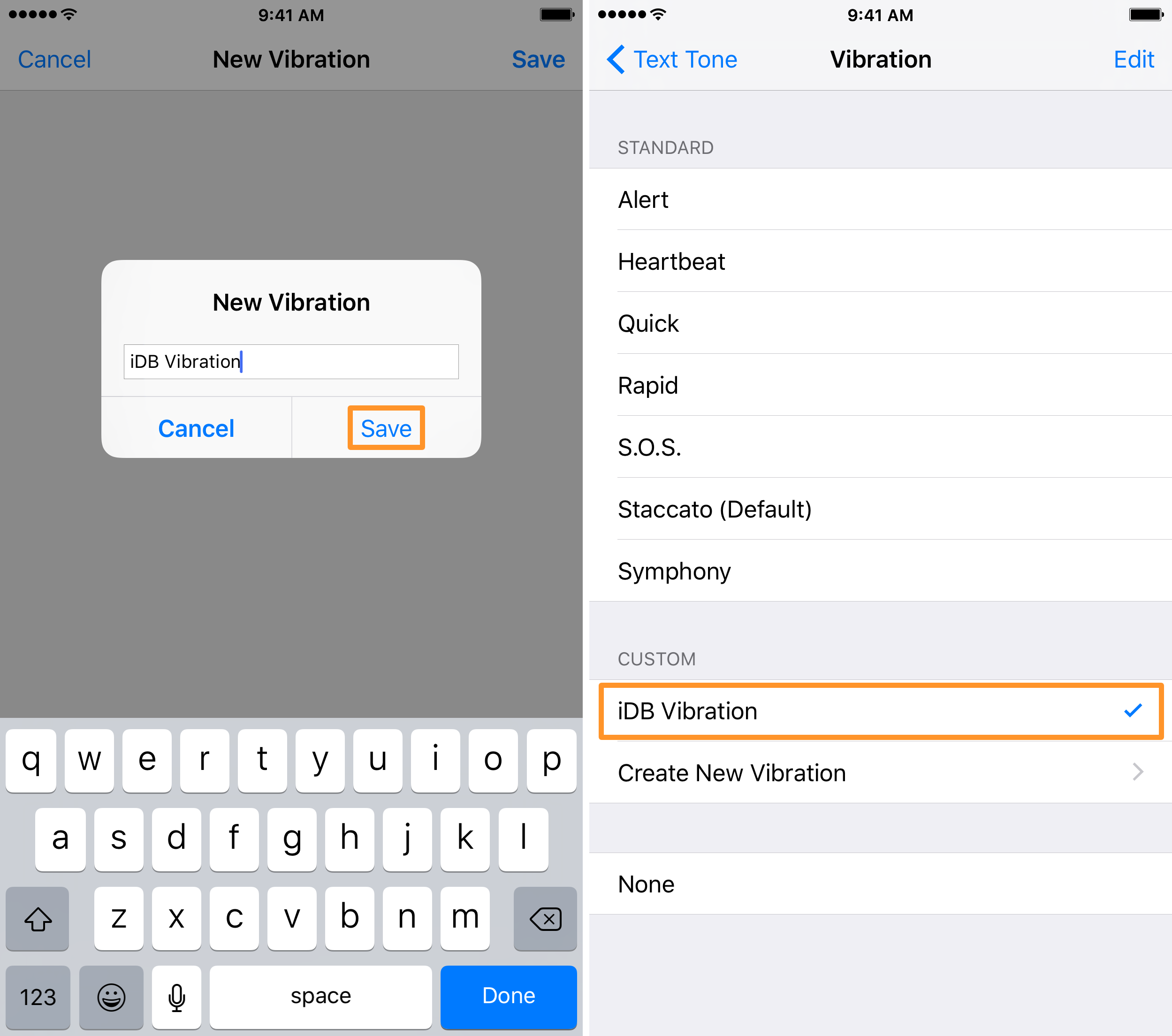
8) Ahora debería ver su vibración personalizada bajo el encabezado Personalizado en su lista de patrones de vibración disponibles.
Asignarlo a un contacto
Después de crear su vibración personalizada, puede asignarla a un mensaje de texto, a una llamada telefónica o a ambos. Para ello, siga estos pasos:
1) Ejecute la aplicación Contactos desde la pantalla principal y puntee en un contacto al que desee asignar la vibración.
2) Con la tarjeta de contacto abierta, pulse sobre el botón Editar en la parte superior derecha de la interfaz.
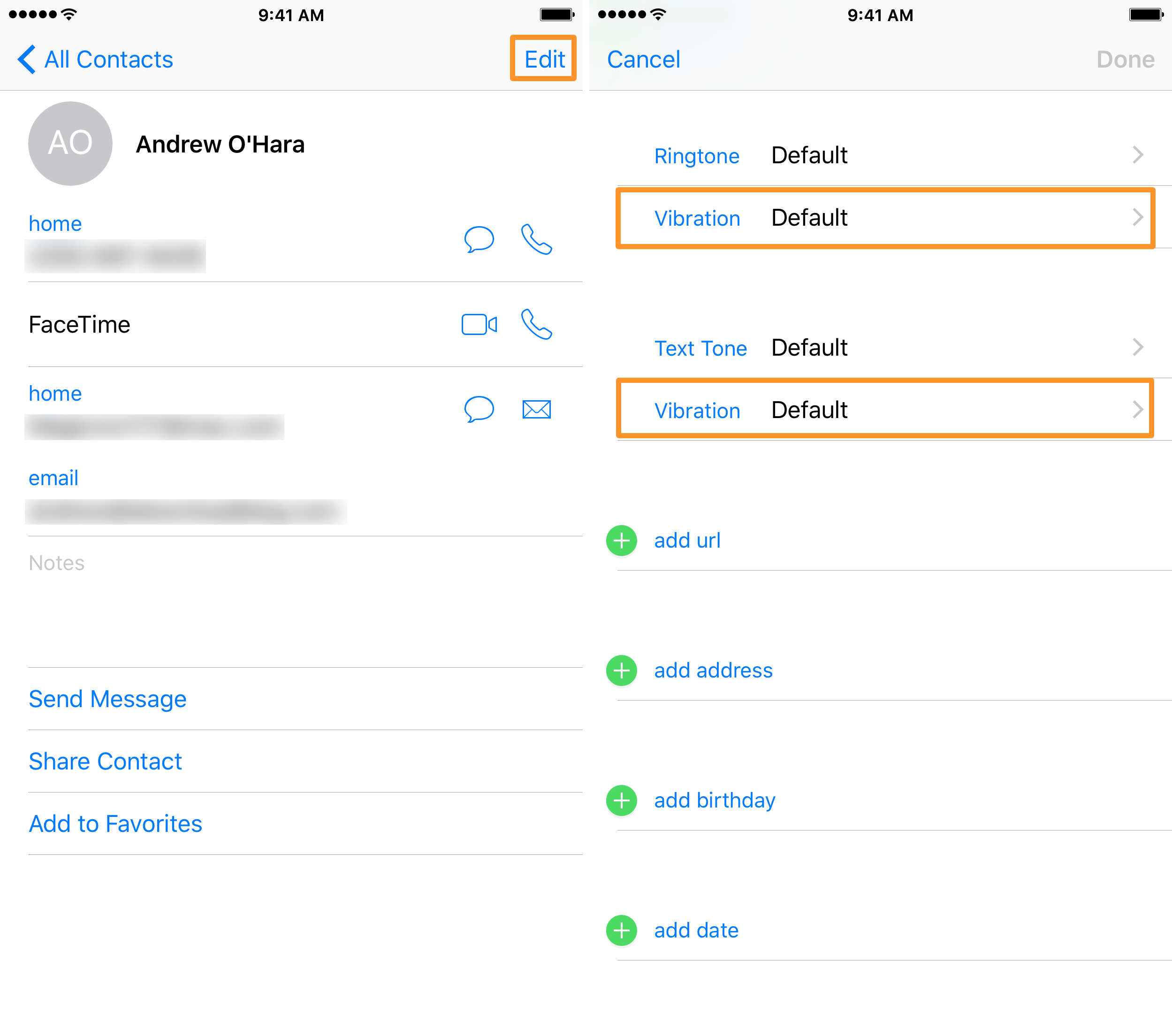
3) Seleccione el campo Vibración en la opción Tono de texto o Tono de llamada para establecer una vibración personalizada para el contacto.
Nota: Si configura la vibración en el tono de llamada, sólo se reproducirá cuando el contacto le llame. Si configuras la vibración bajo tono de texto, sólo se reproducirá cuando los mensajes de contacto que te envíen a través de SMS o iMessage.
4) Ahora escoja el patrón de vibración que creó anteriormente de la lista de patrones disponibles y pulse sobre el botón Hecho en la parte superior derecha.
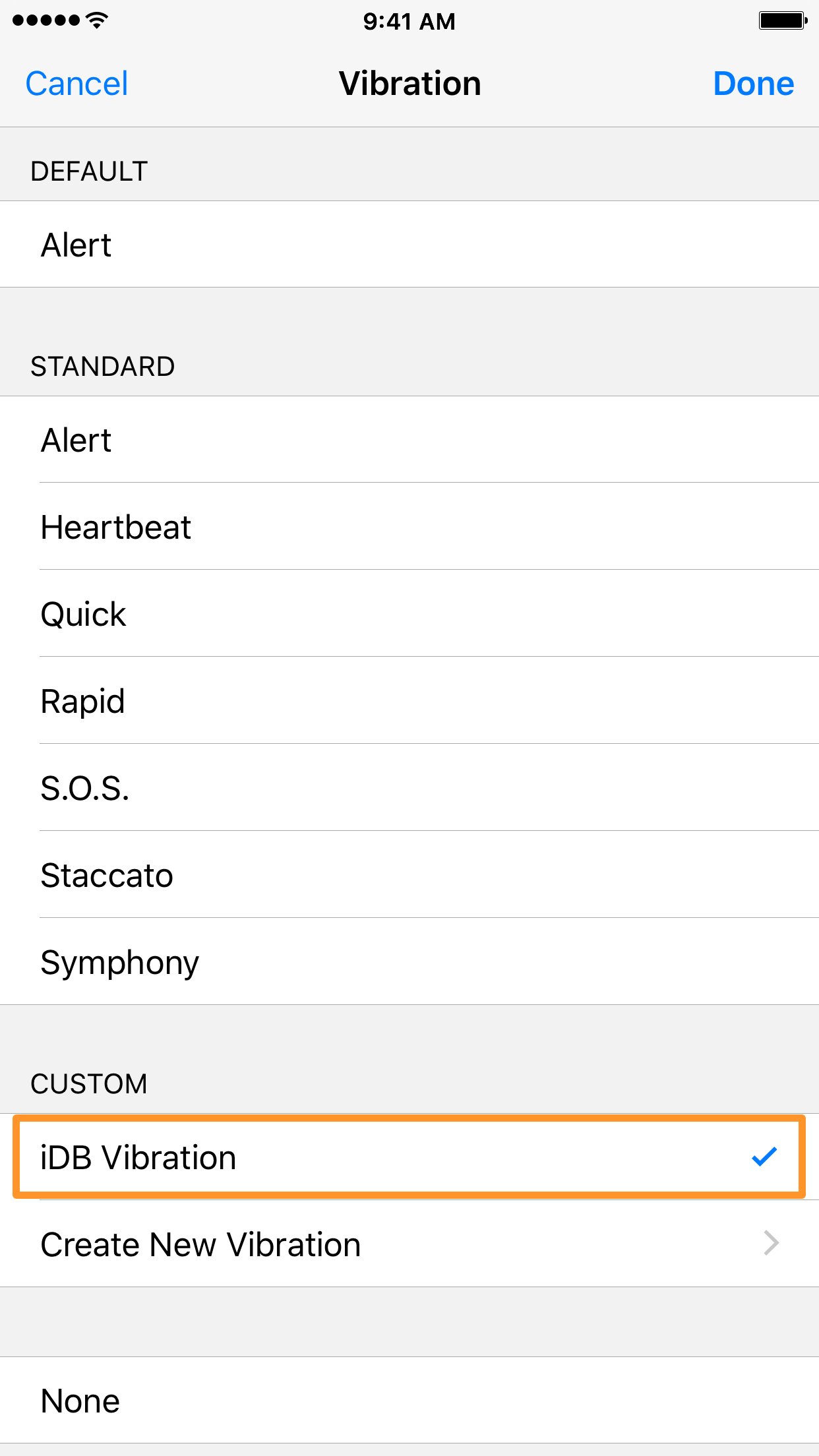
¡Eso es todo lo que hay que hacer!
Envolviendo
Ahora, no sólo ha creado su propio patrón de vibración personalizado, sino que lo ha asignado a un contacto. Puedes hacer tantas vibraciones personalizadas como quieras y asignarlas a tantos contactos como quieras. Es perfecto para tener una ventaja a la hora de saber quién se pone en contacto contigo mientras tu iPhone está en el bolsillo sin tener que sacar el teléfono para comprobarlo.
También leer:
¿Te gusta tener vibraciones personalizadas para los contactos de tu iPhone? Comparte los comentarios!
